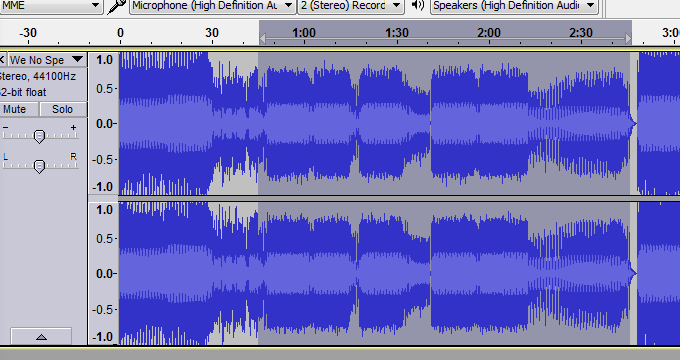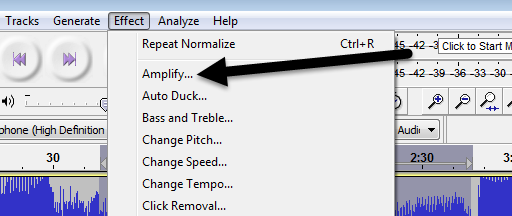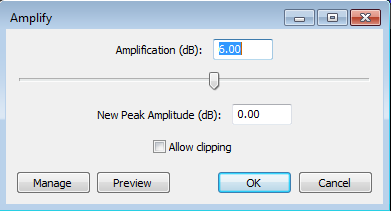Düşük ses düzeyindeki ses dosyaları, özellikle orijinal sesi yeniden kaydedemezseniz, işe yaramaz ve aynı zamanda çok sinir bozucu olabilir. İster dizüstü bilgisayarınızda dinlemeye çalıştığınız bir MP3 şarkı olsun, isterse de yeterince yüksek olmayan kayıtlı bir ses dosyası olsun, neredeyse tüm ses dosyalarındaki ses düzeyini artırmak masaüstü veya çevrimiçi ses düzenleme yazılımı ile kolayca yapılabilir. / p>
Bu yazıda, bir ses dosyasının ses seviyelerini düzeltmek için kullanabileceğiniz birkaç yöntemden bahsedeceğim. Bunu yalnızca tek bir ses dosyası için yapmanız gerekiyorsa, en iyi seçenek çevrimiçi bir araç olacaktır. Daha fazla kontrol ve seçeneklere ihtiyacınız varsa veya ses düzeyini birçok dosyada ayarlamanız gerekiyorsa, masaüstü ses düzenleme programı muhtemelen daha iyi bir seçim olacaktır.
Çevrimiçi Araçlar
Neyse ki, bazı İnternetteki siteler sadece ses dosyanızın sesini arttırmak amacıyla oluşturulmuştur. İşte kullanmış olduğum ve iyi işleyenler.
MP3 Louder
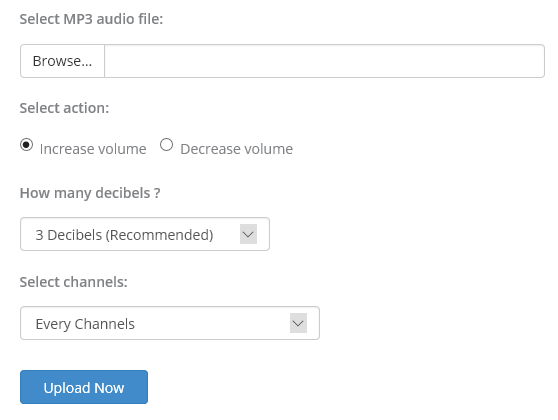
MP3 Louder, ses seviyesini arttırmayı gerçekten çok kolaylaştırıyor. senin ses dosyasının. Ayarlamak istediğiniz dosyayı seçmek için Gözat'a tıklayın ve ardından Sesi artırradyo düğmesini seçin. Bir ses dosyasının sesini azaltmak için bu siteyi de kullanabilirsiniz.
Varsayılan olarak, ses önerilen üç desibel ile artırılacaktır. Açıkça, bu ayar ile oynayabilir, bu da 50 desibel'e kadar devam eder. Buna ek olarak, her kanalı mı yoksa yalnızca sol veya sağ kanalı mı artırmayı seçebilirsiniz.
Şimdi Yükledüğmesini tıklayın ve dosya yüklendiğinde ve optimize edildiğinde birkaç dakika bekleyin. . Tamamlandıktan sonra yeşil bir indirme düğmesi görmelisiniz. 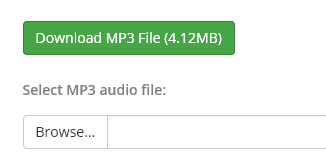
Bu konu hakkında! Şu anda kullanımı ve tamamen ücretsiz olması gerçekten çok kolay. Eminim ses dosyasının büyüklüğünde bir kısıtlama vardır, ancak vakaların% 99'unda gayet iyi çalışmalıdır.
Grab Tube
Başka bir ücretsiz çevrimiçi araç Kapmak tüp. Sadece dosyanızı seçin ve sonra otomatik normalleştirme veya el ile seçin. Eğer manuel seçerseniz, temelde daha büyük ve daha büyük metinde sözcük olarak sunulan üç seçenek vardır. 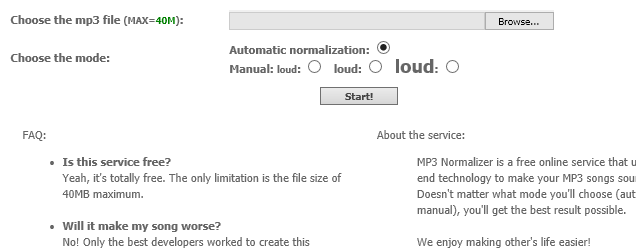
MP3 dosyasının maksimum boyutu 40 MB'dir. Çoğu insan için yeterince geniş olmalıdır. Daha büyük bir MP3 dosyanız varsa, her zaman MP3 dosyasını kes 'i daha küçük parçalara ayırabilir ve sonra bu aracı kullanabilirsiniz. 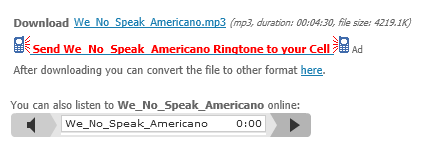
Ses dosyasını doğrudan linke tıklayarak indirebilir veya yeni ses dosyasını online olarak dinleyebilirsiniz. Bu, ilk ayarın yeterince yüksek olmaması ve daha yüksek bir ayar yapmayı denemeniz durumunda uygundur.
Masaüstü Araçları
Masaüstünde, en sevdiğim aracı ses küstahlık. Audacity hakkında kaset kasetleri dijital forma dönüştürmek t ve nasıl PC'nizden ses yakalayın dahil olmak üzere birkaç makale yazdım. Audacity'yi kullanarak, ses dosyanızın sesini de artırmak gerçekten çok kolay.
Audacity
Audacity gibi bir araç kullanmanın bir diğer avantajı, sadece bir parçanın sesini artırabilmenizdir. her şeyden ziyade pistin. Çevrimiçi araçlar her şeyi güçlendirecek, bu da bazı parçaların çok yüksek ve dolayısıyla kırpıldığı anlamına gelebilir.
Audacity'yi açın ve ses dosyasını programa yükleyin. Tüm parçayı yükseltmek istiyorsanız, hiçbir şey seçmeyin. Parçanın sadece bir parçasını yükseltmeniz gerekiyorsa, devam edin ve farenizi mavi alana sürükleyip sürükleyerek o bölümü seçin.
Şimdi üstte Efekt'i tıklayın ve ardından efekt listesinde Yükselt' i tıklayın.
Burada desibel cinsinden amplifikasyon miktarını seçmek için kaydırıcıyı ayarlayabilirsiniz. Sesi çok yüksek olduğu için ses kırpılacaksa, Kırpmaya izin verkutusunu işaretlemediğiniz sürece Tamam düğmesinin grileşeceğini unutmayın. Audacity'deki ses dosyasını herhangi bir ses kırpıntısı olmadan yükseltmek isterseniz, ya sadece düşük olan bir bölümü seçmeniz ya da önce bir ses kompresörü kullanmanız gerekir.
Bir ses kompresörü, bir pistteki en düşük ve en yüksek (en gürültülü) noktalar arasındaki farkı azaltacaktır. Audacity, elbette, içine yerleşik kompresör işlevselliğine de sahiptir. Sadece Efekt'i tıklayın ve Kompresör' ü seçin. 12'nin nasıl çalıştığı hakkında buradan bilgi edinebilirsiniz.
Bunu tamamladıktan sonra, sesi tekrar yükseltmeyi deneyebilirsiniz. Ayrıca, bir kez kırpmaya ve neye benzediğini görmeye çalışın. Bazen kırpma sırasında bile ses kabul edilebilir.
Genel olarak, ses parçasındaki sesin ayarlanması kolay bir iştir, ancak doğru sonucu almak biraz zor olabilir. Orijinal ses dosyanızı her zaman sakladığınızdan emin olun, böylece ayarlamalar sizin beğeninize uygun olmadığında kolayca geri dönebilirsiniz. Herhangi bir sorunuz varsa, yorum gönderin. Tadını çıkarın!